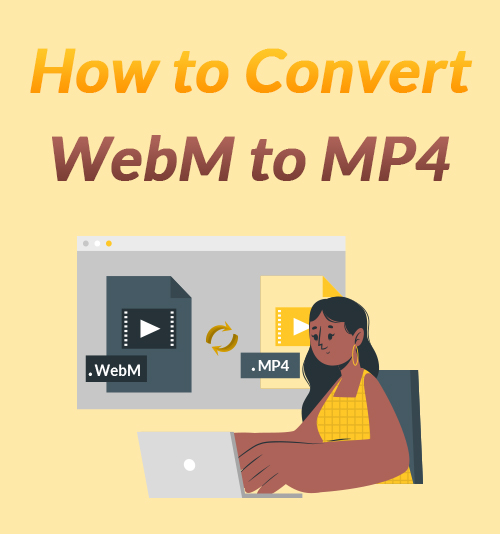
Die Verwendung des WebM-Dateiformats ist die beliebteste Wahl für die meisten Webvideos. Möglicherweise haben Sie jedoch Probleme beim Öffnen einer WebM-Datei. In einem solchen Fall müssen Sie WebM in ein kompatibles Format konvertieren, um das Video auf Ihrem Gerät abzuspielen.
MP4 ist ein beliebtes Videoformat unter den meisten tragbaren Geräten. Daher kann das Konvertieren einer WebM-Datei in das MP4-Format helfen, dieses Problem zu lösen.
Basierend auf diesem Beitrag werde ich den Unterschied zwischen WebM- und MP4-Formaten veranschaulichen und Ihnen sagen, wie es geht Konvertieren Sie WebM in MP4 kostenlos. Es werden mehrere Videokonverter empfohlen.
Lassen Sie uns hineinspringen!
INHALT
- Teil 1. Was ist der Unterschied zwischen WebM und MP4?
- Teil 2. Wie konvertiert man WebM in MP4 ohne Qualitätsverlust?
- Teil 3. Wie konvertiert man WebM in MP4 mit VLC?
- Teil 4. Wie konvertiert man WebM in MP4 mit Movavi Video Converter?
- Teil 5. Wie konvertiert man WebM in MP4 online?
- Teil 6. Vergleich von WebM- und MP4-Konvertern
Was ist der Unterschied zwischen WebM und MP4?
Ich werde den Unterschied zwischen WebM und MP4 aus 3 Aspekten erklären.
Patent: MP4 und WebM sind beide von hoher Qualität und werden häufig für Online-Streaming verwendet.
Dateigröße: WebM wurde speziell für das Internet entwickelt. Für die Internet-Ladegeschwindigkeit ist die Dateigröße von WebM kleiner als die von MP4.
Kompatibilität: MP4 ist auf verschiedenen Geräten offensichtlich viel universeller. Aber WebM ist mit allen Arten von Browsern besser kompatibel.
Da WebM mit allen modernen Browsern weitgehend kompatibel ist, ist es eine gute Wahl beim Hochladen von Videos für das Online-Streaming. Wenn Sie jedoch WebM-Videos direkt auf gängigen tragbaren Geräten abspielen möchten, ist die Konvertierung einer WebM-Datei in MP4 aufgrund der Kompatibilität auf verschiedenen Geräten erforderlich.
Wie konvertiert man WebM in MP4 ohne Qualitätsverlust?
Wenn Sie WebM in MP4 unter Windows 10 oder Mac konvertieren, AmoyShare Videokonverter wird der beste WebM-zu-MP4-Konverter sein, nach dem Sie suchen. Es ermöglicht Ihnen, WebM in jedes Streaming-Format zu konvertieren ohne an Qualität zu verlieren. Darüber hinaus unterstützt es das gleichzeitige Konvertieren vieler Dateien, indem Sie auf die Schaltfläche Alle konvertieren klicken. In der Zwischenzeit können Sie viele Dateien problemlos zu einer zusammenführen.
Wie konvertiert man WebM in MP4 ohne Qualitätsverlust mit Hilfe von AmoyShare Video Converter?
Bitte folgen Sie meinen Schritten.
Video Converter
Konvertieren Sie Videos in MP4, MOV, MP3, GIF und mehr
- für Windows 10
- für Mac OS X 14+
- für Android
- Downloaden und installieren Sie AmoyShare Videokonverter.
- Starten Sie es und klicken Sie auf das rote Plus-Symbol auf der Benutzeroberfläche, um die WebM-Dateien hinzuzufügen. Oder Sie ziehen die WebM-Datei direkt in den Block.
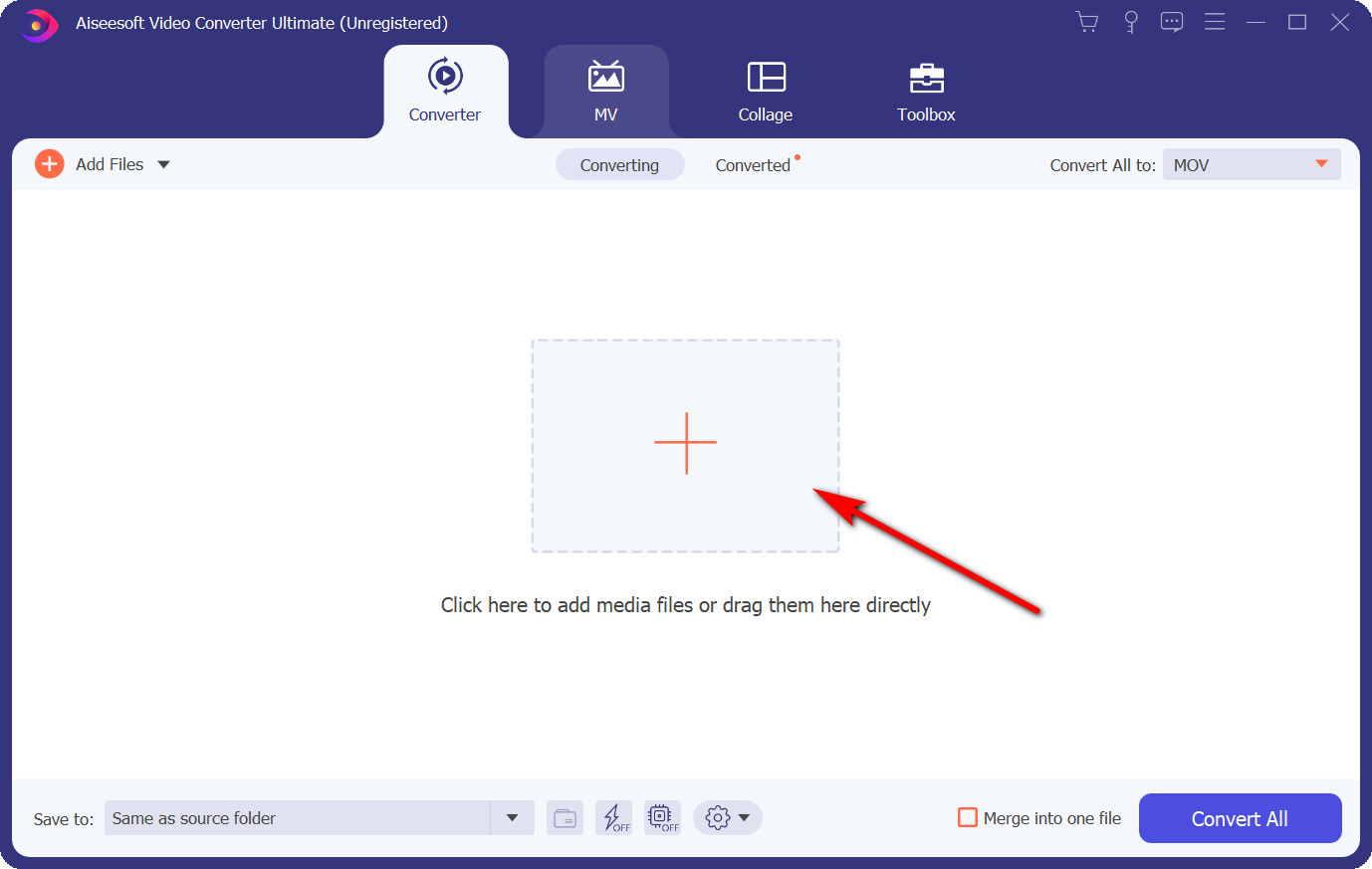
- Klicken Sie anschließend auf das kleine Symbol rechts neben der Dateileiste. Suchen Sie dann nach MP4 und wählen Sie "Same as source", um die WebM-Datei zu konvertieren ohne an Qualität zu verlieren.
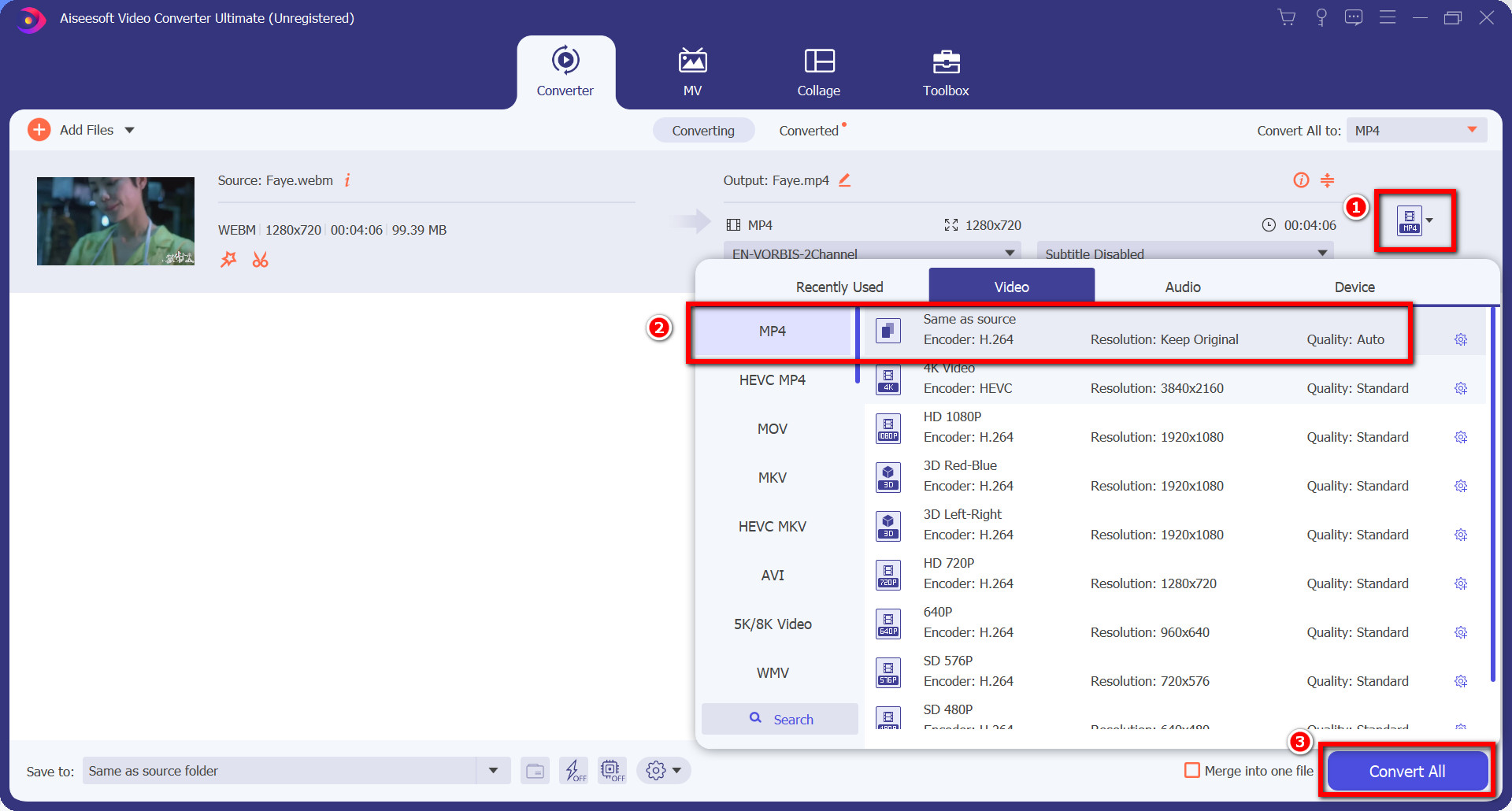
- Klicken Sie abschließend unten auf die Schaltfläche Alle konvertieren. Warten Sie einige Sekunden. Nachdem die Konvertierung abgeschlossen ist, wird ein Windows-Popup angezeigt und Sie sehen die konvertierte Datei im Ordner.
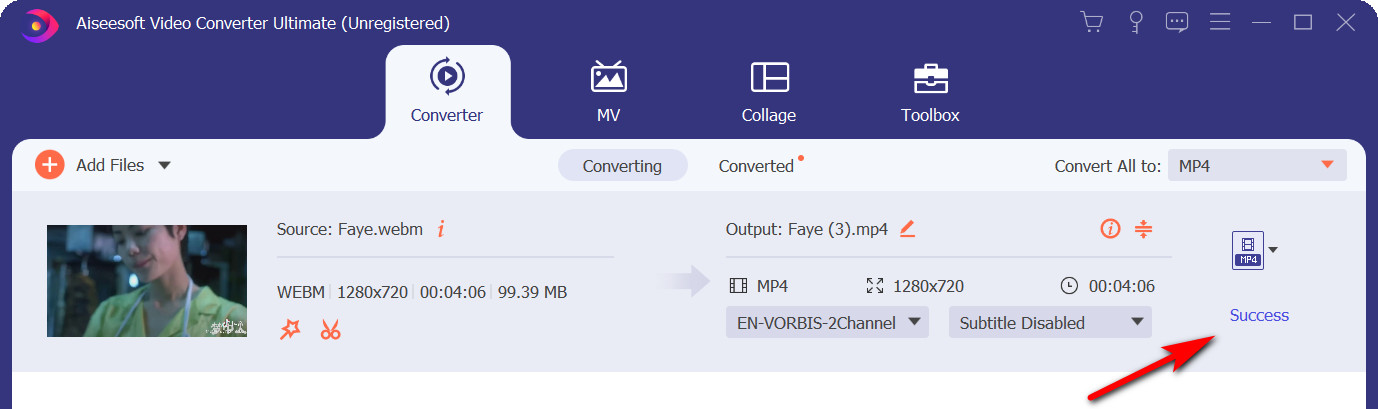
Wie konvertiert man WebM in MP4 mit VLC?
VLC ist ein bekannter vielseitiger Mediaplayer, der WebM-Dateien sowohl auf Mac als auch auf Windows abspielen kann. Aber nur wenige wissen, dass es auch zum Konvertieren von WebM-Dateien verwendet werden kann.
So verwenden Sie VLC zum Konvertieren von WebM in MP4.
Befolgen Sie daher die bequemen Schritte, und es wird nicht viel Zeit in Anspruch nehmen.
- Installieren und starten Sie den VLC Media Player. Suchen Sie das Medienmenü und wählen Sie dann Konvertieren / Speichern.
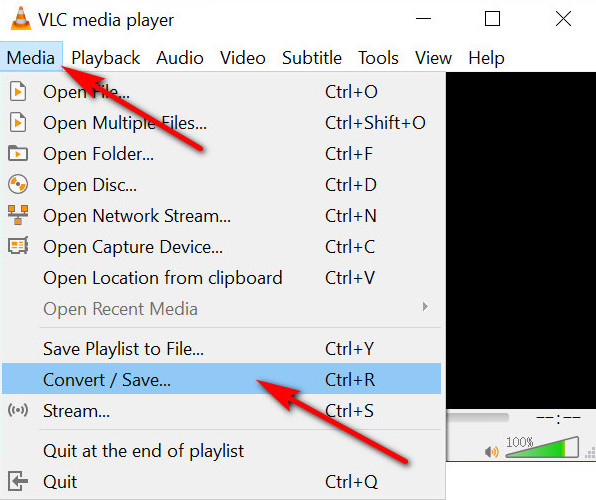
- Klicken Sie im neuen Popup-Menü auf die Schaltfläche Hinzufügen, um die WebM-Datei auszuwählen. Klicken Sie anschließend unten im Fenster auf die Schaltfläche Konvertieren / Speichern.
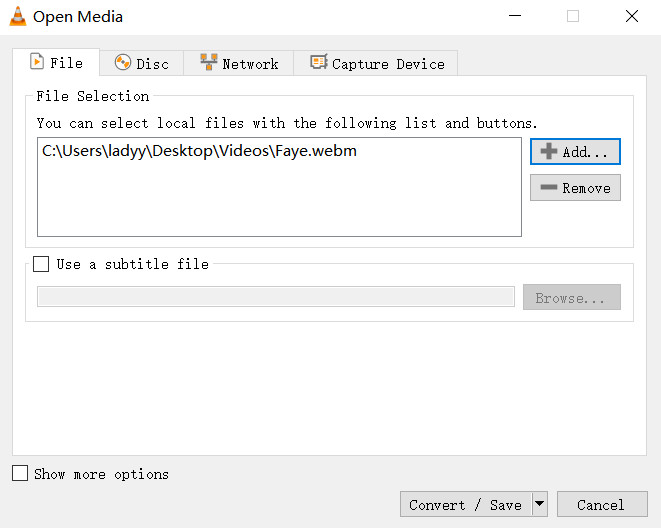
- Wählen Sie das MP4-Format aus dem Profilmenü. Legen Sie als Nächstes die Zieldatei fest und denken Sie daran, die konvertierte MP4-Videodatei umzubenennen. Klicken Sie abschließend auf Start zum Konvertieren.
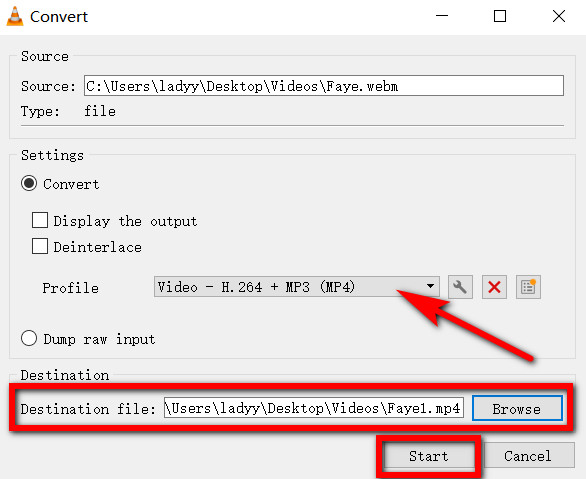
Wie konvertiert man WebM in MP4 mit Movavi Video Converter?
Viele Benutzer haben online gefragt, wie man WebM in MP4 auf dem Mac konvertiert. Tatsächlich können Sie Movavi Video Converter verwenden, um die Aufgabe zu erledigen.
- Downloaden und installieren Sie das Movavi Video Converter.
- Starten Sie es und suchen Sie die Schaltfläche Medien hinzufügen oben links in der Benutzeroberfläche. Klicken Sie dann auf die Schaltfläche Video hinzufügen, um die WebM-Dateien hinzuzufügen.
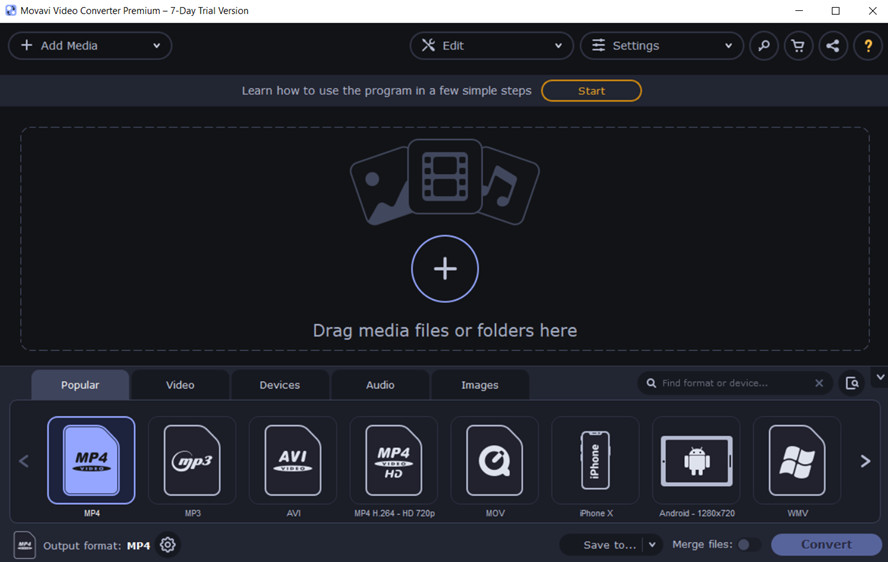
- Klicken Sie unten auf die Registerkarte Video. Wählen Sie dann das MP4-Ausgabeformat.
- Klicken Sie nun auf Speichern, bevor Sie einen Speicherort für die konvertierte MP4-Datei auswählen. Klicken Sie abschließend auf die Schaltfläche Konvertieren.
Wie konvertiert man WebM in MP4 online?
AmoyShare MP4-Konverter ermöglicht es Ihnen, Videos ohne Registrierung in über 200 Formate zu konvertieren. Dieser Online-MP4-Konverter ist völlig kostenlos und erfordert keine Installation. Darüber hinaus gibt es keine Werbung oder Viren.
Es sind nur 2 Schritte erforderlich, um WebM online in MP4 zu konvertieren.
- Öffnung AmoyShare MP4-Konverter Webseite. Laden Sie dann die WebM-Datei hoch, die Sie konvertieren möchten.
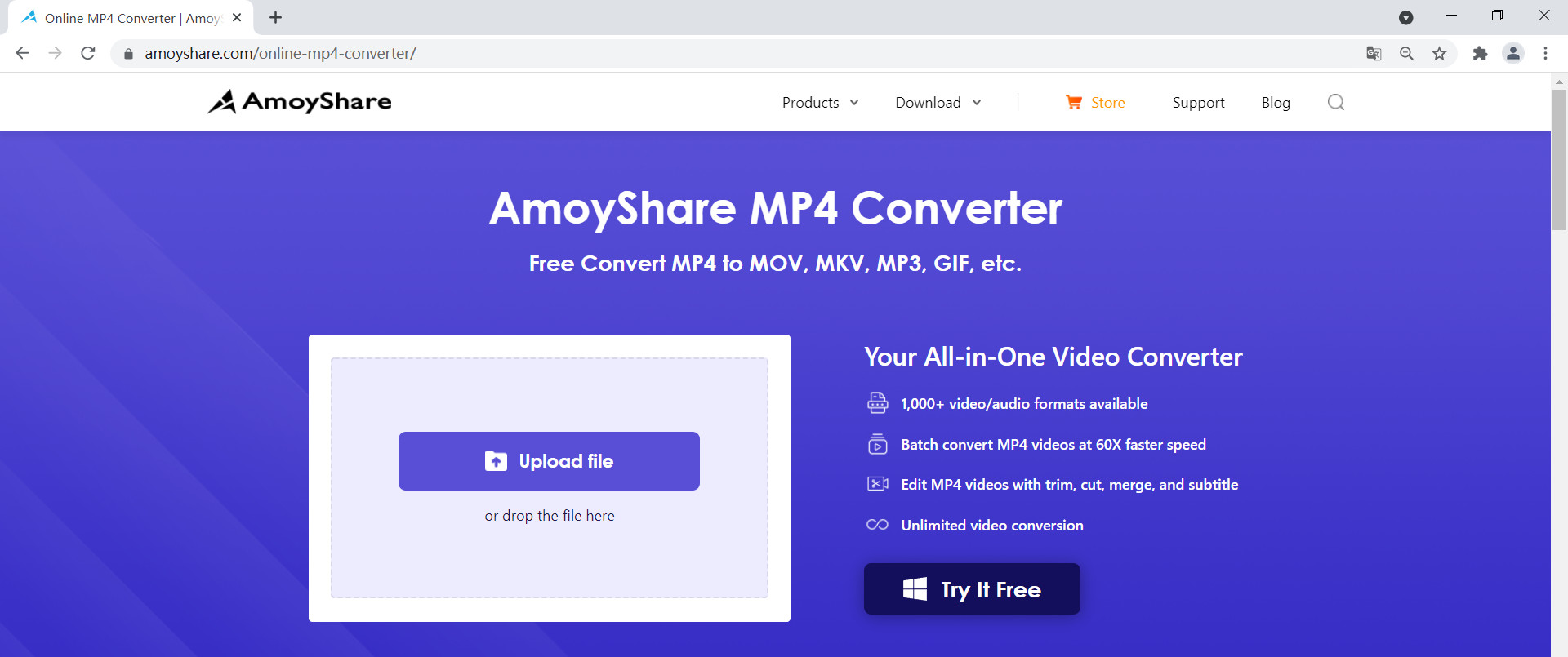
- Wählen Sie das Format MP4 und klicken Sie dann auf die Schaltfläche Jetzt konvertieren. Laden Sie dann die MP4-Datei herunter, nachdem der Vorgang abgeschlossen ist.
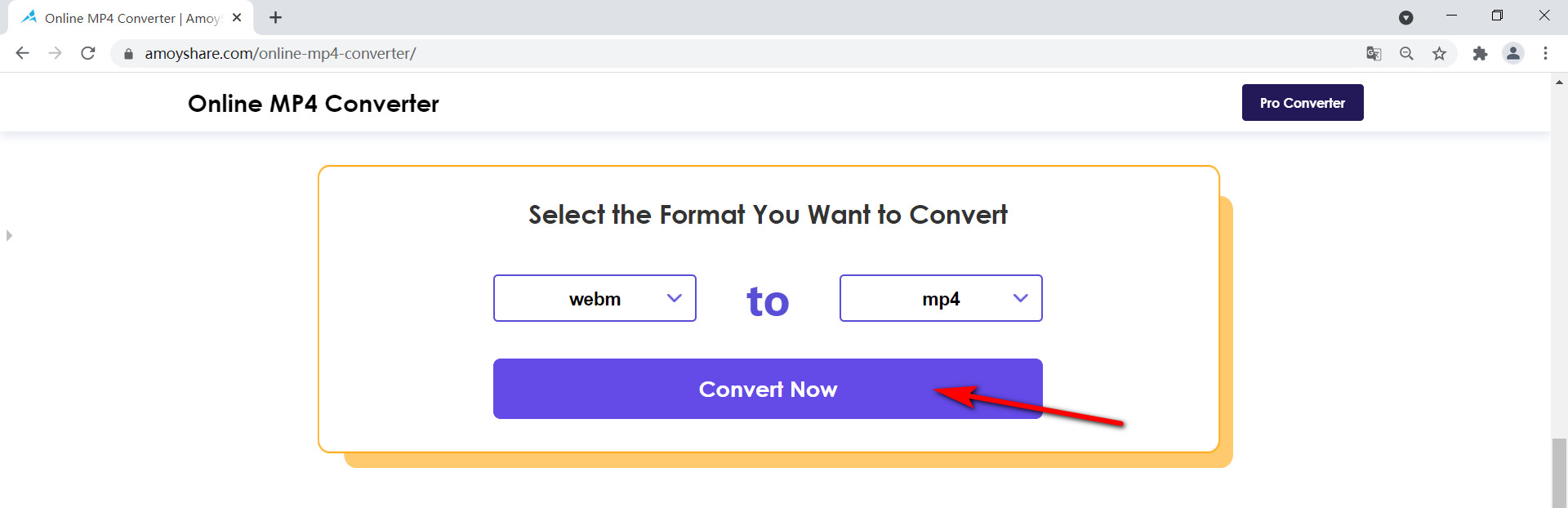
Vergleich von WebM- und MP4-Konvertern
| Konverter | AmoyShare Videokonverter | VLC | Movavi Video Converter | AmoyShare MP4-Konverter |
| Qualität | Verlustfreie Qualität | Allgemein | Gutes | Allgemein |
| Formate | 1,000+ Formate | 20+ Formate | 200+ Formate | 200+ Formate |
| Umwandlungsgeschwindigkeit | Schnell | Gutes | Gutes | Allgemein |
| Batch konvertieren | Ja | Ja | Ja | Nein |
FAQ
Was ist WebM-Datei?
Eine WebM-Datei ist ein im WebM-Format gespeichertes Video. Das ursprünglich von Google entwickelte WebM-Format ist ein offenes, gebührenfreies Format, das für das Internet-Streaming und das Teilen von Videos im Web entwickelt wurde.
Wie spielt man WebM-Dateien ab?
WebM ist mit vielen Geräten nicht kompatibel. Sie müssen sich also auf einen WebM-zu-MP4-Konverter verlassen, um die Aufgabe zu erledigen. Zuerst herunterladen und starten AmoyShare Videokonverter. Fügen Sie dann die WebM-Datei hinzu und wählen Sie das MP4-Format. Klicken Sie anschließend auf die Schaltfläche Alle konvertieren, um mit der Konvertierung zu beginnen. Jetzt können Sie die MP4-Datei auf jedem Gerät abspielen.